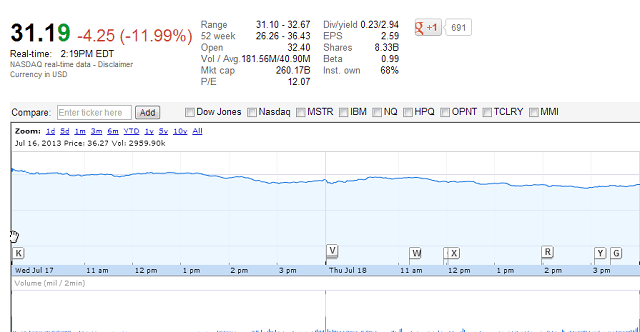To oprogramowanie naprawi typowe błędy komputera, ochroni Cię przed utratą plików, złośliwym oprogramowaniem, awarią sprzętu i zoptymalizuje komputer w celu uzyskania maksymalnej wydajności. Napraw problemy z komputerem i usuń wirusy teraz w 3 prostych krokach:
- Pobierz narzędzie do naprawy komputera Restoro który jest dostarczany z opatentowanymi technologiami (dostępny patent tutaj).
- Kliknij Rozpocznij skanowanie aby znaleźć problemy z systemem Windows, które mogą powodować problemy z komputerem.
- Kliknij Naprawić wszystko naprawić problemy mające wpływ na bezpieczeństwo i wydajność komputera
- Restoro zostało pobrane przez 0 czytelników w tym miesiącu.
Spora liczba użytkowników systemu Windows 8 jest najwyraźniej dotknięta innym problemem po aktualizacji systemu Windows 8.1 – pasek wyszukiwania działa bardzo wolno i zużywa dużo procesora
Niestety wracamy do tego, zgłaszając nowe problemy sygnalizowane przez użytkowników Windows 8.1. Tym razem wydaje się, że aktualizacja Windows 8.1 spowodowała, że funkcje wyszukiwania działały bardzo wolno. Użytkownicy systemu Windows 8.1 są sfrustrowani faktem, że pasek Search Charm reaguje na nich bardzo wolno i faktycznie pochłania zużycie procesora.
Jeden z nich mówi:
Od czasu aktualizacji do systemu Windows 8.1 w ten weekend funkcja wyszukiwania stała się całkiem bezużyteczna. Kiedy zaczynam pisać, moje użycie procesora spada do 100% (Menedżer zadań pokazuje Eksploratora Windows jako głównego sprawcę), a wyniki są dość powolne. Niektóre wyszukiwania, które działały wcześniej (np. wpisanie „urządzenia” spowoduje wyświetlenie łącza „Urządzenia i drukarki” w Panelu sterowania), również nie są już wyświetlane, jeśli do wyszukiwania wybrano „Wszystko”.
Jeśli wybiorę "Ustawienia" z menu rozwijanego, pojawi się link "Urządzenia i ustawienia", ale wyniki pojawią się po około 3 sekundach, czyniąc całość bezużyteczną. Próbowałem całkowicie wyłączyć usługę Windows Search (chociaż nie jest to ta, która zwiększa moc procesora), ale to nie pomogło. Wyłączono także integrację wyszukiwania internetowego Bing w ustawieniach komputera, ale niczego to nie zmieniło (poza wynikami internetowymi, które są teraz pomijane w powolnym wyszukiwaniu).
Jeśli dostajesz to samo problem w systemie Windows 8.1 z urokiem wyszukiwania, inni użytkownicy zalecają następującą poprawkę:
Dodanie X: Users[YOURUSERNAME]AppDataLocalPackages do indeksu (poprzez opcje indeksowania) rozwiązuje ten problem. Alternatywnie możesz również dodać cały folder AppData, jak wcześniej sugerowano, ale wydaje mi się to trochę przesadne.
Uruchom skanowanie systemu, aby wykryć potencjalne błędy

Pobierz Restoro
Narzędzie do naprawy komputera

Kliknij Rozpocznij skanowanie aby znaleźć problemy z systemem Windows.

Kliknij Naprawić wszystko rozwiązać problemy z opatentowanymi technologiami.
Uruchom skanowanie komputera za pomocą narzędzia Restoro Repair Tool, aby znaleźć błędy powodujące problemy z bezpieczeństwem i spowolnienia. Po zakończeniu skanowania proces naprawy zastąpi uszkodzone pliki świeżymi plikami i składnikami systemu Windows.
Użytkownicy Lenovo ThinkPad 2 nadal wydają się mieć problem z powolnym wyszukiwaniem w systemie Windows 8.1:
Tak, mój ThinkPad 2 stał się ogólnie bardzo powolny. Jednak nowe wyszukiwanie jest niemożliwe do wykorzystania. Klawiatura się zawiesza, a naciśnięcia klawiszy są tak opóźnione, że jest to bolesne. Co się stało.? Musiałem przypiąć bing do mojego ekranu startowego, aby móc przeszukiwać sieć.
Po przeczytaniu więcej na temat tego problemu odkryłem, że użytkownicy Surface również to zgłosili. Oczywiście rozwiązania różnią się w zależności od użytkownika. Podczas gdy dla niektórych powyższa sztuczka rozwiązuje problemy, inni ustawili VHD na karcie SD. Usunięcie go i przeniesienie plików do katalogu głównego karty rozwiązało problem z szybkością niektórych z nich. Inni po prostu zainstaluj najnowsze aktualizacje, które również rozwiązały problem.
Możesz także wypróbować następującą poprawkę sugerowaną przez inżyniera pomocy technicznej firmy Microsoft na forach. Przygotuj się, to dość długo:
Metoda 1: Uruchom narzędzie do rozwiązywania problemów z konserwacją systemu i sprawdź, czy to pomaga.
a) Naciśnij klawisz „Windows + W” na klawiaturze.
b) Wpisz narzędzie do rozwiązywania problemów w polu wyszukiwania, a następnie naciśnij enter.
do) Wybierz Rozwiązywanie problemów. Kliknij Wyświetl wszystkie i wybierz Konserwacja systemu.
d) Kliknij Dalej i postępuj zgodnie z instrukcjami wyświetlanymi na ekranie.Uwaga: sugerowałbym odłączenie wszystkich urządzeń zewnętrznych innych niż mysz i klawiatura i sprawdzenie, czy to pomaga.
Metoda 2: Jeśli problem będzie się powtarzał, sugeruję uruchomienie komputera w trybie awaryjnym i sprawdzenie, czy problem występuje, czy nie. Jeśli problem nie występuje w trybie awaryjnym, ustaw komputer w czystym stanie rozruchowym i sprawdź, czy to pomaga.
Krok 1: Proponuję zapoznać się z artykułem i sprawdzić, czy to pomaga.
Ustawienia uruchamiania systemu Windows (w tym tryb awaryjny)Krok 2: Jeśli problem nie występuje w trybie awaryjnym, wykonaj czysty rozruch i sprawdź.
Ustawienie systemu w stanie czystego rozruchu pomoże określić, czy przyczyną problemu są aplikacje innych firm lub elementy startowe.
Jak wykonać czysty rozruch, aby rozwiązać problem w systemie Windows Vista, Windows 7 lub Windows 8?
Uwaga:
1) Po wykonaniu kroków rozwiązywania problemów z czystym rozruchem postępuj zgodnie z sekcją „Jak zresetować komputer, aby uruchamiał się jak zwykle po rozwiązaniu problemu z czystym rozruchem” w podanym linku, aby przywrócić komputer do normalnego uruchamiania tryb.
2) Dotyczy systemu Windows 8.1.
Czy po wypróbowaniu wszystkich powyższych rozwiązań pasek wyszukiwania w systemie Windows 8.1 nadal jest opóźniony?
 Nadal masz problemy?Napraw je za pomocą tego narzędzia:
Nadal masz problemy?Napraw je za pomocą tego narzędzia:
- Pobierz to narzędzie do naprawy komputera ocenione jako świetne na TrustPilot.com (pobieranie rozpoczyna się na tej stronie).
- Kliknij Rozpocznij skanowanie aby znaleźć problemy z systemem Windows, które mogą powodować problemy z komputerem.
- Kliknij Naprawić wszystko rozwiązać problemy z opatentowanymi technologiami (Ekskluzywny rabat dla naszych czytelników).
Restoro zostało pobrane przez 0 czytelników w tym miesiącu.